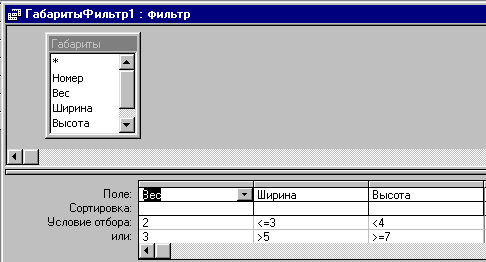Большие прикладные программы
1. WORD - мощный текстовый редактор, позволяющий быстро создать документ любой сложности из разрозненных заметок и довести до совершенства информационный бюллетень или брошюру.
Это уже общепризнанно - редактор Word фирмы Microsoft является сегодня самой популярной в мире программой. Word начинен “быстрыми“ командами и самыми современными средствами такими, как встроенная программа проверки правописания и словарь синонимов, которые помогают грамотно составлять документы, и готовыми шаблонами, позволяющими сводить воедино заметки, письма, счета и брошюры без больших усилий.
2. EXCEL - производит с числами то же, что Word с существительными и глаголами. Каждый, кто работает с цифрами, почувствует себя в среде Excel как рыба в воде. Программу Excel используют для составления бюджетов и финансовых отчетов, для превращения цифр в наглядные диаграммы и графики, для проведения анализа типа «А что будет, если?», а также для сортировки длиннейших списков в считанные секунды.
С помощью электронных таблиц Excel можно впечатывать числа строку за строкой и столбец за столбцом, будучи вполне уверенным в том, что Excel правильно сложит, вычтет, умножит, разделит и вообще обойдется с ними как следует.
3. PowerPoint - позволит профессионально подготовить презентацию, выгодно отличающуюся броской графикой и эффектно оформленными тезисами. Но что самое замечательное, можно превратить документ, подготовленный в редакторе Word, в презентацию всего лишь одним щелчком мыши. Если работа состоит в том, чтобы рекламировать изделия, идеи или проекты, то PowerPoint будет просто необходим.
4. ACCESS - представляет собой мощную программу управления данными, предназначенную главным образом для программистов. Access поставляется только в составе профессионального издания пакета Office.
1.2. Программы - помощники:
· Программа Graph, позволяет ввести несколько чисел и быстро превратить их в график.
· Программа Organization Chart поможет создать штатное расписание фирмы.
· Программа Equation Editor кажется довольно сложной, если нет базового образования по математике.
· Программа WordArt поможет изменить почти до неузнаваемости форму букв или цифр, чтобы использовать их при создании привлекательных логотипов или заголовков.
· Программа ClipArt Gallery может просмотреть несколько сотен рисунков в поисках наилучшей иллюстрации для информационного бюллетеня или презентации.
1.3. Система оперативной помощи:
· Пакет Office и его приложения изобилуют полезными подсказками и пошаговыми указаниями того, как выполнять ту или иную операцию.
· Талантливые Мастера (Wizards) проведут шаг за шагом к решению сложных задач.
· Карточки - шпаргалки (Cue Cards) предложат подробные указания, которые
постоянно будут перед глазами во время работы.
· Функция Просмотр (Preview) и Примеры (Demos) продемонстрируют выполнение сложных задач.
1.4. Диспетчер Microsoft Office (MOM):
МОМ позволяет запустить любую программу пакета Office. Его можно даже использовать для управления всей работы ПК.
Microsoft Access
Основные сведения
Приложение Microsoft Access 97/2000 (далее Access) является мощной и высокопроизводительной 32-разрядной системой управления реляционной базой данных (далее СУБД).
База данных – это совокупность структурированных и взаимосвязанных данных и методов, обеспечивающих добавление выборку и отображение данных.
Реляционная база данных. Практически все СУБД позволяют добавлять новые данные в таблицы. С этой точки зрения СУБД не отличаются от программ электронных таблиц (Excel), которые могут эмулировать некоторые функции баз данных.
Существует три принципиальных отличия между СУБД и программами электронных таблиц:
1. СУБД разрабатываются с целью обеспечения эффективной обработки больших объёмов информации, намного больших, чем те, с которыми справляются электронные таблицы.
2. СУБД может легко связывать две таблицы так, что для пользователя они будут представляться одной таблицей. Реализовать такую возможность в электронных таблицах практически невозможно.
3. СУБД минимизируют общий объём базы данных. Для этого таблицы, содержащие повторяющиеся данные, разбиваются на несколько связанных таблиц.
Access – мощное приложение Windows. При этом производительность СУБД органично сочетаются со всеми удобствами и преимуществами Windows.
Как реляционная СУБД Access обеспечивает доступ ко всем типам данных и позволяет одновременно использовать несколько таблиц базы данных. Можно использовать таблицы, созданные в среде Paradox или dBase.
Работая в среде Microsoft Office, пользователь получает в своё распоряжение полностью совместимые с Access текстовые документы (Word), электронные таблицы (Excel), презентации (PowerPoint). С помощью новых расширений для Internet можно напрямую взаимодействовать с данными из World Wide Web и транслировать представление данных на языке HTML, обеспечивая работу с такими приложениями как Internet Explorer и Netscape Navigator.
Access специально спроектирован для создания многопользовательских приложений, где файлы базы данных являются разделяемыми ресурсами в сети. В Access реализована надёжная система защиты от несанкционированного доступа к файлам.
База данных храниться в одном файле, но профессиональные пользователи предпочитают разделять базу данных на два файла: в одном хранятся объекты данных (таблицы, запросы), в другом объекты приложения (формы, отчёты, макросы, модули).
В последних версиях Access представлен новый формат файла (MDE) –библиотеки, с помощью которого можно создавать приложения, не включая VBA-код.
Несмотря на то, что Access является мощной и сложной системой, его использование не сложно для непрофессиональных пользователей.
2.2. Системные требования
1. 80486DX33 или мощнее
2. Windows 95/98/2000 или Windows NT (версия не ниже 3.51)
3. Не мене 12 Мб оперативной памяти (для совместной работы с другими приложениями не менее 24 Мб)
4. Около 100 Мб дискового пространства (только для Access и новых баз данных).
Основные функции
1. Организация данных. Создание таблиц и управление ими.
2. Связывание таблиц и обеспечение доступа к данным. Access позволяет связывать таблицы по совпадающим значениям полей, с целью последующего соединения нескольких таблиц в одну.
3. Добавление и изменение данных. Эта функция требует разработки и реализации представленных данных, отличных от табличных (формы).
4. Представление данных. Access позволяет создавать различные отчёты на основе данных таблиц и других объектов базы данных.
5. Макросы. Использование макросов позволяет автоматизировать повторяющиеся операции. В последних версиях Access макросы используют для совместимости.
6. Модули. Модули представляют собой процедуру или функцию, написанные на Access VBA (диалект Visual Basic Application). Эти процедуры можно использовать для сложных вычислений. Процедуры на Access VBA превышают возможности стандартных макросов.
7. Защита базы данных. Эти средства позволяют организовать работу приложения в многопользовательской среде и предотвратить несанкционированный доступ к базам данных.
8. Средства печати. С помощью этой функции Access позволяет распечатать практически всё, что можно увидеть в базе данных.
Access так же позволяет создавать дистрибутивные диски для распространения готового приложения (с помощью Office Developer Edition Tools). Распространение подразумевает поставку всех необходимых файлов на каком-либо носителе.
Пакет ODE Tools включает мастер установки, автоматизирующий создание средств распространения и программы установки. Он так же позволяет выполнение приложения на компьютерах, на которых не установлен Access.
Элементы базы данных
1. Таблицы. В базе данных информация хранится в виде двумерных таблиц. Можно так же импортировать и связывать таблицы из других СУБД или систем управления электронными таблицами. Одновременно могут быть открыты 1024 таблицы.
2. Запросы. При помощи запросов можно произвести выборку данных по какому-нибудь критерию из разных таблиц. В запрос можно включать до 255 полей.
3. Формы. Формы позволяют отображать данные из таблиц и запросов в более удобном для восприятия виде. С помощью форм можно добавлять и изменять данные, содержащиеся в таблицах. В формы позволяют включать модули.
4. Отчёты. Отчёты предназначены для печати данных, содержащихся в таблицах и запросах, в красиво оформленном виде. Отчёты так же позволяют включать модули.
5. Макросы (см. выше)
6. Модули. Модули содержат VBA-код, используемый для написания процедур обработки событий таких, как, например, нажатия кнопки в форме или отчёте, для создания функций настройки, для автоматического выполнения операций над объектами базы данных и программного управления операциями, т.е. добавление VBA-кода позволяет создать полную базу данных с настраиваемыми меню, панелями инструментов и другими возможностями. Модули снимают с пользователя приложения необходимость помнить последовательность
выбора объектов базы данных для выполнения того или иного действия и повышают эффективность работы.
База данных может содержать до 32768 объектов.
В состав Access входит множество мастеров, построителей и надстроек, которые позволяют упростить процесс создания объектов базы данных.
Таблицы
Запросы
Запросы являются важным инструментом в любых системах управления базами данных. Они используются для выделения, обновления и добавления новых записей в таблицы. Чаще всего запросы используются для выделения специфических групп записей, чтобы удовлетворить определенному критерию. Кроме того, их можно использовать для получения данных из различных таблиц, обеспечивая единое представление связанных элементов данных.
Формы
Формы Access позволяют создавать пользовательский интерфейс для таблиц базы данных. Хотя для выполнения тех же самых функций можно использовать режим таблицы, формы предоставляют преимущества для представления данных в упорядоченном и привлекательном виде. Формы позволяют также создавать списки значений для полей, в которых для представления множества допустимых значений используются коды. Правильно разработанная форма ускоряет процесс ввода данных и минимизирует ошибки.
Формы создаются из набора отдельных элементов управления: текстовые поля для ввода и редактирования данных, кнопки, флажки, переключатели, списки, метки полей, а также рамкиобъектов для отображения графики и
объектов OLE. Форма состоит из окна, в котором размещаются два типа элементов управления: динамические (отображающие данные из таблиц), и статические (отображающие статические данные, такие, как метки и логотипы).
Формы Access являются многофункциональными; они позволяют выполнять задания, которые нельзя выполнить в режиме таблицы. Формы позволяют производить проверку корректности данных, содержащихся в таблице. Access позволяет создавать формы, включающие другие формы (форма внутри формы называется подчиненной). Формы позволяют вычислять значения и выводить на экран результат.
Приложения для работы с базами данных можно разделить на три основных категории:
· Управление транзакциями. Эти формы, работают непосредственно с таблицами, при условии, что активна только одна таблица. Если для добавления и редактирования информации в более чем одной таблице используется единственная форма, то можно создать запрос на обновление, включающий все нужные поля, а затем создать форму на основе этого запроса. Главная форма также может использовать единственную таблицу в качестве источника данных, но, кроме того, включать подчиненные формы, в качестве источника данных которых используются другие таблицы. Подчиненная форма, которая появляется ниже текстовых полей главной формы, используется для просмотра и добавления данных в таблицу, связанную с подчиненной формой.
· Доступ к данным. Такие формы предназначены только для просмотра информации. Формы, предназначенные только для доступа к данным, можно разрабатывать как с целью перспективного планирования действий, так и для принятия экстренного решения. Экстренное решение приводит к единственному действию, такому, например, как предоставление большого кредита клиенту, или посылка представителя по продажам для определения причины отказа клиента от товара. Приложения Access позволяют использовать три уровня вложенности форм: главная, подчиненная и подчиненная форма, включенная в предыдущую подчиненную форму. Формы, предназначенные только для доступа к данным, в качестве источника данных часто используют запросы, которые суммируют данные по временным промежуткам.
· Администрирование баз данных. Приложения этой категории выполняют административные функции такие, как создание баз данных или таблиц, разграничение прав доступа пользователей к объектам баз данных, обеспечение безопасности с помощью шифрования, периодическое уплотнение базы данных, а также операции резервного копирования.
Приложения для администрирования баз данных требуют наличия полного доступа ко всем объектам, содержащимся в базе данных.
Простейший путь создания основной и подчиненной форм - использование Мастера форм, который позволяет создавать формы (с подчиненными или без), содержащие поля из одной или более таблиц или запросов. Мастер форм создает базовый внешний вид формы и добавляет текстовые поля для отображения и редактирования значений полей таблиц. Независимо от того, являетесь ли вы профессиональным разработчиком приложений или начинающим пользователем, использование Мастера форм заметно упрощает и ускоряет процесс создания простых форм, которые затем можно усовершенствовать в режиме конструктора.
Отчёты
Конечным продуктом большинства приложений баз данных является отчет. В Access отчет представляет собой специальный тип непрерывных форм, предназначенных для печати. Для создания отчета, который можно распечатать и распределить между потребителями, Access комбинирует данные в таблицах, запросах и даже формах. Распечатанная версия формы может служить отчетом.
Создаваемые Access отчеты делятся на шесть основных типов:
1. Отчеты в одну колонку представляют собой один длинный столбец текста, содержащий значения всех полей каждой записи таблицы или запроса. Надпись указывает имя, а справа от нее указывается значение поля. Новое средство Access Автоотчет позволяет создать отчет в одну колонку щелчком по кнопке панели инструментов Автоотчет. Отчеты в одну колонку используются редко, поскольку такой формат представления данных приводит к лишней трате бумаги.
2. В ленточных отчетах для каждого поля таблицы или запроса выделяется столбец, а значения всех полей каждой записи выводятся по строчкам, каждое в своем столбце. Если в записи больше полей, чем может поместиться на странице, то дополнительные страницы будут печататься до тех пор, пока не будут выведены все данные; затем начинается печать следующей группы записей.
3. Многоколоночные отчеты создаются из отчетов в одну колонку при использовании колонок "газетного" типа или колонок "змейкой", как это делается в настольных издательских системах и текстовых процессорах. Информация, которая не помещается в первом столбце, переносится в начало второго столбца, и так далее. Формат многоколоночных таблиц позволяет сэкономить часть бумаги, но применим не во всех случаях, поскольку выравнивание столбцов едва ли соответствует ожиданиям пользователя.
В основном отчёты проще всего построить при помощи Мастера отчётов. Мастер отчетов старается создать оптимальный вариант окончательного отчета с первой попытки. Обычно мастер в достаточной степени приближается к
законченному варианту, так что тратиться намного меньше времени на редактирование базового отчета мастера, чем ушло бы на создание отчета из незаполненного шаблона.
Макросы
При работе с базой данных часто приходится снова и снова выполнять одни и те же задачи. Чтобы не повторять одни и те же действия, можно использовать макросы. База данных неуклонно разрастается по мере того, как туда вносятся новые записи в формы, создаются запросы и распечатываются новые отчеты. При этом разрабатываются и сохраняются для последующего использования новые объекты. Приходится регулярно выполнять некоторые задачи. Для выполнения таких регулярных задач удобно использовать макросы Access. После создания этих небольших программ можно запускать их автоматически при определенных действиях пользователя (например, при щелчке на кнопке или при открытии определенной формы). Для автоматического запуска макросов в Access используются так называемые события. Макросы Access позволяют автоматически повторять различные действия и тем самым избавляют от написания сложных программ и подпрограмм. Выполнение прикладной задачи можно представить как результат последовательного выполнения действий, каждое из которых может быть записано соответствующей командой на языках Visual Basic и VBA. Кроме того, с помощью макроса можно имитировать выбор команды меню или перемещение мыши. Макросы Access обычно не дублируют отдельных нажатий клавиш или перемещений мыши, выполняя особые, заданные пользователем задачи, например открытие формы или запуск отчета. Используя макросы для выполнения рутинных операций, в существенно экономит время и силы. Кроме того, поскольку всякий раз при запуске макроса будет осуществляться одна и та же последовательность действий, макрос сделает работу с базой данных более эффективной и аккуратной.
Назначать макросы, зависящие от событий, можно с помощью окна свойств форм и отчетов. Что касается таблиц и запросов, они свойствами событий не обладают. Кроме того, при работе с формами можно запускать макросы с помощью имеющихся в Access панелей инструментов, командных кнопок и меню. Использование этих особенностей позволяет очень легко и эффективно использовать макросы, связанные с событиями.
Макросы можно запускать и на уровне отдельных элементов управления, используя для этого соответствующие события. Например, можно проверить правильность ввода сложных данных непосредственно на уровне поля (а не после выхода этой записи), используя для этого свойство данного поля, а не свойства на уровне всей формы.
Любой макрос может состоять из одной или нескольких макрокоманд. Можно ввести последовательность выполняемых макрокоманд в столбец
Макрокоманда, а напротив каждой команды в столбце Примечание дать описание соответствующей команды. Примечания не оказывают влияния на выполнение макроса. В нижней части окна находится область Аргументы макрокоманды. В этой области можно задать необходимые аргументы (свойства, параметры) для соответствующих макрокоманд. Многие макрокоманды требуют введения дополнительной информации, например о том, над каким объектом следует выполнять указанное действие.
После создания макросов можно объединить несколько взаимосвязанных макросов в один.
Панели и меню
До сих пор приходилось иметь дело с отдельными объектами Access. И с каждым из них нужно работать в интерактивном режиме, открывая в окне базы данных вкладку требуемого объекта.
Но можно связать объекты в единое приложение. При этом вам не потребуется умение создавать сложные программы. Благодаря использованию кнопочных форм, диалоговых окон и меню работу с приложением можно автоматизировать и упростить, скрывая от пользователя ненужные в текущий момент объекты Access.
Кнопочная форма представляет собой созданную пользователем форму с кнопками. С их помощью можно, например, запускать макросы открытия форм и печати отчетов. С помощью кнопочной формы выполнить несколько действий можно, щелкнув на одной кнопке. Используя кнопочную форму и другие объекты можно объединять созданные ранее объекты базы данных в одном приложении (при этом приложение может иметь вид, отличный от внешнего вида Access). В основном кнопочная форма используется в качестве главного меню приложения. Поскольку кнопочная форма выполняет только роль меню приложения, в ней следует использовать минимальное число элементов управления. Поэтому обычно в кнопочную форму включают только кнопки, надписи, рамки объектов, линии и прямоугольники. Другие типы элементов управления, такие как текстовые поля (связанные с полями базы данных), списки, поля со списком, диаграммы и подчиненные формы, обычно в этой форме не используются. Создавая кнопочную форму, в ней следует разместить надписи, а также линии, прямоугольники или рисунки, чтобы сделать ее эстетически более привлекательной. Кнопка является простейшим элементом управления формы и используется для запуска макроса. В Access благодаря макросам, запускаемым с помощью кнопок, можно выполнять самые различные задачи.
Помимо кнопочной формы Access позволяет создать специальное меню, с помощью которого можно расширить возможности разрабатываемой системы. В это меню можно добавить часто используемые команды, а также
команды, которые уже заданы для кнопок формы. Созданное меню заменит стандартное меню Access. Специальное меню связано с формой. Можно создать одно меню и использовать его в нескольких формах.
В Access можно создать три типа меню:
1. Menu Bar. Обычное меню, которое может располагаться вверху формы и иметь выпадающие подменю.
2. Tool Bars. Группы пиктограмм, обычно располагающиеся под меню.
3. Shortcut Bar. Меню, всплывающие после щелчка правой кнопки мыши.
Определение 2.
1. Всякий атом есть логическое выражение.
2. Если Х и У - логические выражения, то выражения (Х AND У), (Х OR У) и (NOT Х) тоже являются логическими.
Вот примеры арифметических выражений: (NOT х = 7), (х = 2+2, AND у > 2*(х+3)).
Замечание 1. На практике при записи формул можно во многих случаях опускать скобки, что мы и будем делать без особых оговорок.
Теперь переходим к значениям выражений. Значениями арифметических выражений являются числа, а значениями логических выражений – Истина и Ложь.
Если мы знаем значения всех атрибутов, входящих в выражение, то мы можем вычислить и значение самого выражения. Скажем, если значение х и у есть, соответственно, 7 и 8, то значением выражения (х+2*у) есть 23. Значением атома х=(х+2*у) будет Ложь, потому что на самом деле 7 не равно 23.
Ну, а как вычислять значений логических выражений, не являющихся атомами?
Для этого служат так называемые таблицы истинности. Они позволяют вычислить значение логического выражения, если известны значения его подвыражений. Вот например таблица истинности для операции AND.
| Х
| У
| Х AND У
|
| Истина
| Истина
| Истина
|
| Истина
| Ложь
| Ложь
|
| Ложь
| Истина
| Ложь
|
| Ложь
| Ложь
| Ложь
|
Она показывает, как, зная значения выражений Х и У, вычислить значение выражения (Х AND У).
А вот таблицы истинности для OR и NOT:
| Х
| У
| Х OR У
|
| Истина
| Истина
| Истина
|
| Истина
| Ложь
| Истина
|
| Ложь
| Истина
| Истина
|
| Ложь
| Ложь
| Ложь
|
| Х
| NOT Х
|
| Истина
| Ложь
|
| Ложь
| Истина
|
Зная значения атомов, вы можете с помощью этих таблиц вычислить значение любого выражения, построив для него свою таблицу истинности. В качестве примера построим такую таблицу для выражения NOT (Х OR У)
| Х
| У
| Х OR У
| NOT(Х OR У)
|
| Истина
| Истина
| Истина
| Ложь
|
| Истина
| Ложь
| Истина
| Ложь
|
| Ложь
| Истина
| Истина
| Ложь
|
| Ложь
| Ложь
| Ложь
| Истина
|
Замечание 2. С подобными конструкциями мы встречаемся в естественных языках, например в русском. Там аналогами логических выражений являются повествовательные предложения, аналогами атомов – простые повествовательные предложения, а аналогами логических операций – слова И, ИЛИ, НЕТ и др. Конечно, аналогия здесь далеко не полная, но все же она позволяет понять основные идеи алгебры логики.
В самом деле, когда истинно предложение “На улице потемнело ИЛИ у меня устали глаза”? Когда истинно хотя бы одно из предложений “На улице потемнело” или “у меня устали глаза”. Таким образом, в данном случае ИЛИ действует аналогично операции OR (правда, в других фразах ИЛИ может употребляться в другом смысле). Точно так же союз И можно считать аналогом операции AND. Например, фраза “Вдруг заиграла музыка И в зал вошла она” истинна если и только истинны обе ее составные части: “вдруг заиграла музыка” и “в зал вошла она”. НЕ или НЕТ часто выступает аналогом операции NOT. Скажем предложение “я НЕ знаю этого человека” истинно в точности в тех случаях, когда ложна фраза “я знаю этого человека”. Вообще, язык алгебры логики можно рассматривать как попытку формализовать естественный язык.
Замечание 3. Выше мы говорили о классической, двузначной логике, когда имеется всего два значения истинности ДА и НЕТ (употребляются еще и другие обозначения, скажем ИСТИНА и ЛОЖЬ или TRUE и FALSE). Кроме двузначной логики в принципе можно рассматривать и другие логики, например трехзначную, в которой кроме ДА и НЕТ есть еще и третье значение – НЕИЗВЕСТНО (в Access оно обозначается как Null). На самом деле в Access реализована некая мешанина из двузначной и трехзначной логики. Оговоримся сразу, что мы не рекомендуем учителю выходить за рамки классической логики. Тем не менее, для полного понимания работы Access нам придется коснуться и трехзначной логики.
Наличие в Access трехзначной логики связано с тем, что в таблицах Access допускаются пустые клетки (так называемые Null-значения). Например, таблица ЗНАКОМЫЕ может выглядеть так:
| Фамилия
| Имя
| Отчество
|
| Иванов
| Петр
|
|
(Отчество Иванова мы не знаем.)
Спрашивается, как должна такая БД отвечать на запрос “Верно ли, что у Петра Иванова отчество – Сергеевич?” Ясно, что ни ДА, ни НЕТ тут не подходит. Необходимо ввести третье значение.
Надо сказать, что попытки ввести в БД Null-значения и трехзначную логику многим авторам представляются неуместными. Вот что говорит по этому поводу известный специалист в области БД К.Дейт в своей последней монографии. “Автор данной книги разделяет мнение многих других авторов о том, что null -значения и трехзначная логика являются ошибочными понятиями и им нет места в число формальных системах, подобных реляционной модели.” ([4], стр. 544).
На наш взгляд, забивать школьнику голову трехзначной логикой и Null-значениями при изучении Access не стоит. Дай Бог ему разобраться с обычной, двузначной логикой.
Мы рекомендуем ограничиться случаем, когда таблицы не имеют пустых клеток. Можно даже установить значение ДА параметра Свойства поля/Обязательное поле. В этом случае Access будет сам следить, чтобы все клетки были заполнены. Тогда пользователь гарантирован ото всех неприятностей, связанных с Null-значениями.
Замечание 4. Обычно логику определяют как науку о правильных рассуждениях ([1, 3, 5, 9]). На наш взгляд, это не совсем верно. В вычислительной науке и, в особенности, в теории баз данных на первый план выходит другой аспект. Здесь логика используется как формальная модель естественного языка. На это, конечно, можно возразить, что язык и мышление тесно связаны. Но ведь мышление отнюдь не сводится к дедуктивным (т.е. основанным на доказательствах) методам.
Пусть логическое выражение Х не содержит атрибутов, кроме х1, х2, …, хк. Придав этим атрибутам некоторые значения, мы, тем самым, придаем числовые значения всем арифметическим выражениям, входящим в Х. Выполнив соответствующие сравнения, мы узнаем значения всех атомов, входящих в Х. Далее, с помощью таблиц истинности, мы можем вычислить и значение выражения Х.
Теперь пусть у нас есть кортеж К с атрибутами х1, х2, …, хк. Он сопоставляет каждому из этих атрибутов некоторое число. Следовательно, он обращает выражение Х либо в ИСТИНУ, либо в ЛОЖЬ.
Итак, мы доказали следующее утверждение.
Теорема 1. Пусть Х логическое выражение, не содержащее атрибутов, кроме х1, х2, …, хк, а К - кортеж с атрибутами х1, х2, …, хк. Тогда выражение Х либо истинно, либо ложно.
В первом случае мы говорим, что выражение Х ИСТИННО на кортеже К, а во втором – что оно ЛОЖНО.
Таким образом, логическое выражение можно трактовать как функцию, перерабатывающую кортеж в одно из двух значений ИСТИНА или ЛОЖЬ.

Теорема 1 позволяет использовать логические выражения в качестве фильтров. Каждое такое выражение будет выбирать из таблицы те кортежи, на которых оно истинно.
Как задать фильтр?
Теперь переходим к процедурной части. Чтобы посмотреть фильтр (если он есть), нужно открыть соответствующую таблицу в режиме конструктора и выполнить команду “Свойства” меню Вид или контекстного меню. Откроется окно “Свойства таблицы”, в котором есть строка “Фильтр”.

Установив курсор в поле Фильтр, вы можете распахнуть его с помощью комбинации Shift+F2.

Если фильтра еще нет, то вы можете создать его прямо в этом окне. Там же можно и корректировать его.
Однако, это не единственный способ задания фильтра. Вы можете воспользоваться также специальным окном “Фильтр”, вызываемым командой Записи½ Фильтр½ Расширенный фильтр.
В окне “Фильтр” находится бланк QBE.
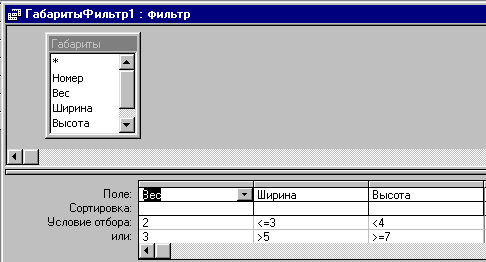
Окно фильтра состоит из двух частей. В верхней части находится схема отношения (прямоугольник, содержащий имя таблицы и перечень атрибутов). В нижней части находится бланк запроса QBE. Он содержит строку ПОЛЕ, в которой указываются атрибуты, по которым идет фильтрация, либо сортировка. Ниже располагается строка СОРТИРОВКА, в которой для некоторых атрибутов указывается порядок сортировки (по убыванию, или по возрастанию). Еще ниже располагается строка УСЛОВИЕ ОТБОРА и строки ИЛИ (из них обычно видна только одна).
На наш взгляд, сортировку стоит объяснять отдельно, и мы пока не будем ее рассматривать. Отметим также, что сортировка несколько выходит за рамки классической реляционной модели, поскольку там отношение мыслится как множество (т.е. неупорядоченный набор) кортежей. Впрочем, тот, кто прилежно изучал информатику, знает, что любая хорошая модель проще, чем соответствующая реальность.
Этот бланк удобно применять, если фильтр имеет некоторый специальный вид, о котором мы сейчас поговорим. Это так называемая дизъюнктивная нормальная форма (сокращенно – ДНФ). Она заслуживает внимание не только в связи с изучением Access, и поэтом мы уделим ей особое внимание.
Вот примеры выражений в ДНФ (мы будем для краткости называть их ДНФ-выражениями).
(Вес = 2 AND NOT (Высота >3) AND Ширина <4) OR (Вес = 3 AND Высота >5 AND NOT (Ширина <7)) OR (Вес >4 AND Высота >6 AND Ширина <8)
(Возраст >80 AND NOT (Зарплата <100)) OR (NOT (Возраст >80) AND Зарплата <100)
А вот примеры выражений не в ДНФ.
NOT ((Возраст >80 AND NOT (Зарплата <100)) OR (NOT (Возраст >80) AND Зарплата <100))
(Возраст >80 OR NOT (Зарплата <100)) AND (NOT (Возраст >80) AND Зарплата <100)
Формально ДНФ- выражения определяются так.
Определение 3. AND-выражением назовем всякое логическое выражение вида (Х1 AND Х2 AND … AND Хк), где Х1, Х2, …, Хк – либо атомы, либо их отрицания. ДНФ-выражением назовем всякую дизъюнкцию AND-выражений.
Напомним, что у нас все атомы имеют вид хq Т, где где х – атрибут, Т – арифметическое выражение, а q - один из символов сравнения. Поэтому всякое ДНФ-выражение имеет вид
(a 11 х1 q 11 Т11 AND a 12 х2 q 12 Т12 AND …) OR
(a 21 х1 q 21 Т21 AND a 22 х2 q 22 Т22 AND …) OR …
где где хi – атрибуты, Тij – арифметические выражения, а q ij - символы сравнения.
На бланке QBE этот фильтр будет выглядеть так.
| Поле
| х1
| х2
| …
|
| Условие отбора
| a 11 q 11 Т11
| a 12 q 12 Т12
| …
|
| Или
| a 21 q 21 Т21
| a 22 q 22 Т22
| …
|
|
| …
| …
| …
|
Например, фильтр
(Вес = 2 AND NOT (Высота >3) AND Ширина <4) OR (Вес = 3 AND Высота >5 AND NOT (Ширина <7)) OR (Вес >4 AND Высота >6 AND Ширина <8)
на бланке QBE будет выглядеть так.
| Поле
| Вес
| Высота
| Ширина
|
| Условие отбора
| = 2
| NOT >3
| <4
|
| Или
| = 3
| >5
| NOT <7
|
|
| >4
| >6
| <8
|
Кстати, отметим, что знак равенства на бланке QBE можно опускать.
Конечно, приведенное выше описание записи фильтра на бланке QBE несколько громоздко, и, возможно, будет понятно не каждому школьнику. Но все же, мы считаем, что его надо привести. Мы считаем, что каждый школьник (а тем более – учитель) имеет право знать точное определение, поэтому оно должно присутствовать в учебнике.
Для сравнения можно привести изложение того же материала в учебнике Шафрина. Говоря о запросах, он так поясняет бланк QBE. “ Условные выражения, набранные в разных столбцах строки Условие отбора …по умолчанию соединяются между собой знаком AND. Например, если соседние столбцы имеют имена Балл и Код, и вы набираете в них =5 и > 18, то тем самым вы сформулировали логическое выражение [ Балл ] =5 AND [ Код ] > 18.
Условные выражения, набранные в соседних строках одного и того же столбца, соединяются между собой знаком OR. Например, если столбец имеет имя Балл и набрали в строке Условие отбора: =8, а в строке Или: =12, то тем самым вы сформулировали логическое выражение [ Балл ] =5 OR [ Балл ] =12. ” ([ Ш], стр. 614).
Это, конечно, верно. Но отсюда нельзя понять, как записать на бланке, скажем, выражение [ Балл] =5 OR [ Код] > 18. Мы считаем, что примеры должны не заменять точных определений, а дополнять их. (Правда, еще раз подчеркнем, что мы не претендуем на формализацию Access вполном объеме. Мы предлагаем формально описать лишь некоторый его фрагмент).
Итак, бланк QBE ориентирован на запись ДНФ-выражений. Но ведь фильтры могут задаваться любыми логическими выражениями, в том числе и не являющимися ДНФ-выражениями! И тут у любознательного ученика может возникнуть вопрос: а почему так сделано? Как быть, если фильтр не является ДНФ-выражением? Это что, недосмотр разработчиков, или тут есть какой-то резон?
К сожалению, “пользовательская” информатика (видимо вслед за разработчиками программного продукта), очень не любит отвечать на подобные вопросы. А зря. Мы считаем, что школьная информатика должна не только отвечать на эти вопросы, но и стимулировать их появление у учащихся.
Оказывается, резон есть. Дело в том, что всякое логическое выражение эквивалентно некоторому ДНФ-выражению. И мы это сейчас докажем. А заодно дадим и алгоритм сведения произвольного логического выражения к ДНФ-выраженнию.
Общие сведения
Microsoft Excel - табличный процессор, программа для создания и обработки электронных таблиц (Электронная таблица - таблица, используемая для размещения в я